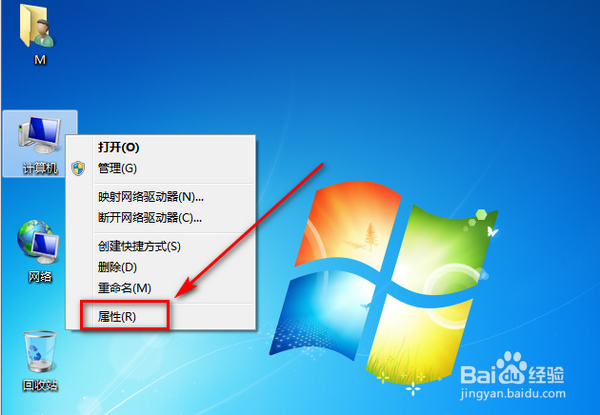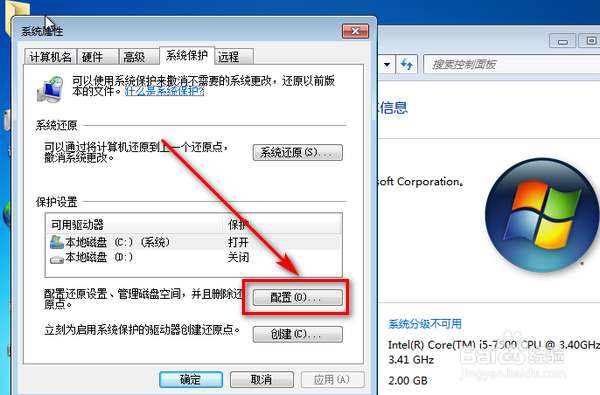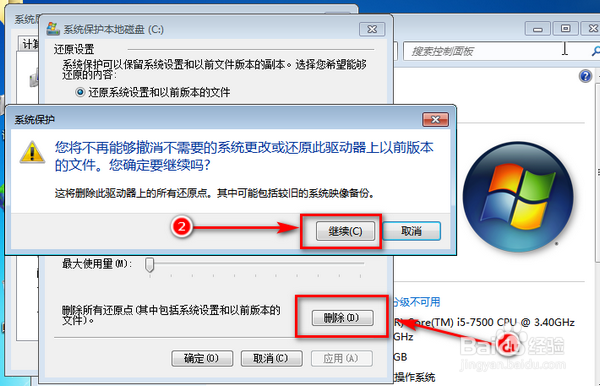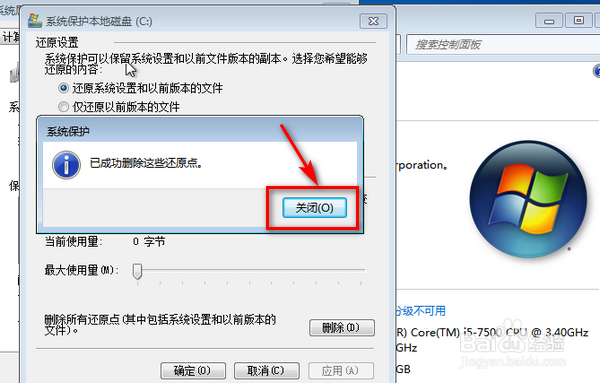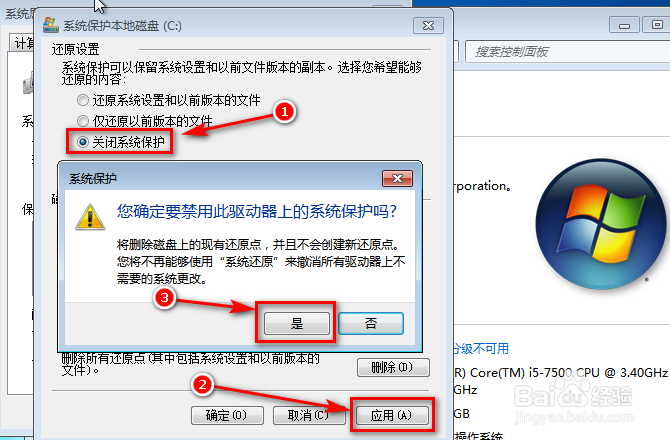怎么删除Win7所有还原点Win7系统还原怎么关闭
1、右击“计算机”在弹出快捷菜单中,选择“属性”。
2、在打开的界面中,单击“系统保护”。
3、在打开'系统属性'对话框,“系统保护”选项卡中,选择C盘后,单击“配置”。
4、在打开界面中,单击“删除”,弹出对话框中,单击“继续”,提示删除还原点,单击“关闭”。到此,则删除所有还原点。
5、在“系统保护本地磁盘C”界面中,选择“关闭系统保护”,单击“应用”,在弹出系统保护对话框中,单击“是”。可关闭Win7系统还原。
声明:本网站引用、摘录或转载内容仅供网站访问者交流或参考,不代表本站立场,如存在版权或非法内容,请联系站长删除,联系邮箱:site.kefu@qq.com。
阅读量:34
阅读量:40
阅读量:30
阅读量:71
阅读量:50